Додайте до класу Windows 7 меню "Усі програми" в класичному стилі XP

Ви любите Windows 7, але пропускаєте старе меню "Пуск"з Windows XP? Якщо так, то ви не самотні. Насправді, попит досить високий, що кілька сторонніх розробників створили програмні пакети, які модифікують меню "Пуск" і нададуть йому цю стару групу XP. Особисто я люблю меню запуску Windows 7 і хотів би "Високо" рекомендуємо не налаштовувати його на XP.
Однак для тих із вас, хто страх змінюється (посміхніться) і хочете, щоб цей ретро-XP відчував себе добре, виконайте наведені нижче дії:
Як додати меню "Усі програми" для Windows XP до рядка меню "Пуск" у Windows 7
Примітка редакторів: Як згадувалося в коментарях нижче, цей хакМає кілька неприємних побічних ефектів, які, на мою думку, є досить значущими (переміщує папки та вибране Вибране з дозволами на захист .exe.) Зважаючи на це, я рекомендую не використовувати цей злом ні в чому, окрім тестової системи, поки ви повністю не зрозумієте його вплив. на вашому ПК. Plz, див. Розділ коментарів нижче для отримання додаткової інформації щодо цього, а також альтернатив хаку.
Крок 1
Клацніть то Меню Пуск Windows Orb і Тип regedit у вікно пошуку. Тоді Натисніть Введіть або Клацніть то regedit посилання на програму.
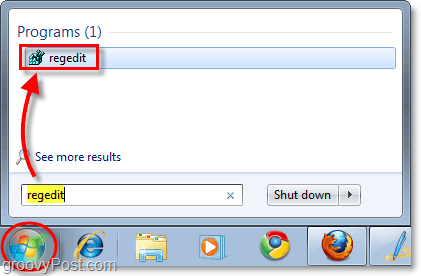
Крок 2
Огляд до наступного ключа реєстру:
HKEY_CURRENT_USERSпрограмне забезпеченняMicrosoftWindowsCurrentVersionExplorerShell Folder
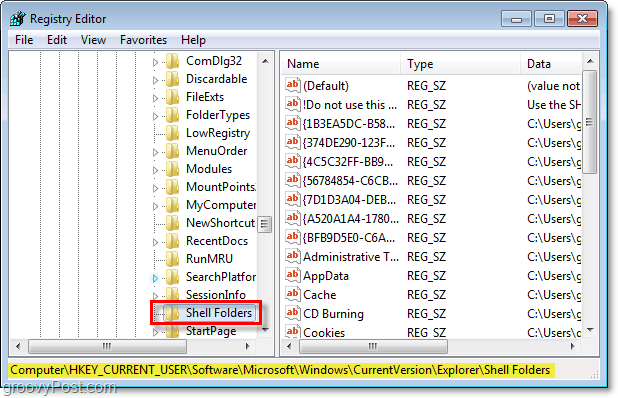
Крок 3
Клацніть правою кнопкою миші* то Вибране запис з правої панелі. Виберіть Змінити з контекстного меню, яке з'явиться.
*Ви також можете просто Подвійне клацання то Вибране досягти того ж ефекту.
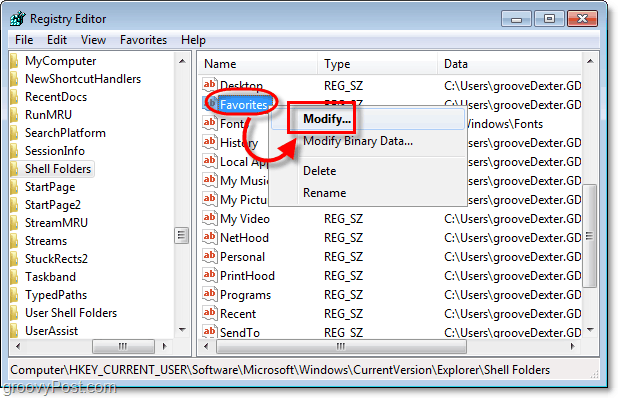
Крок 4
У рядку даних про значення вставте наступний рядок тексту у поле:
C: ПрограмиDataMicrosoftWindowsStart MenuPrograms
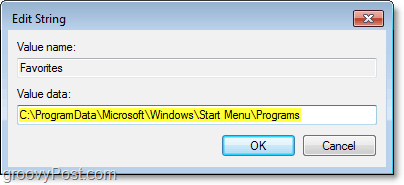
Крок 5
Тепер переходимо до аналогічної клавіші імені, як і крок 4 Папки оболонки користувача і повторити процес.
HKEY_CURRENT_USERSпрограмне забезпеченняМікрософтВікнаСтрумневіVersionExplorerПосібники папок оболонки
З цього ключа також Клацніть правою кнопкою миші то Вибране вхід і Виберіть Змінити.
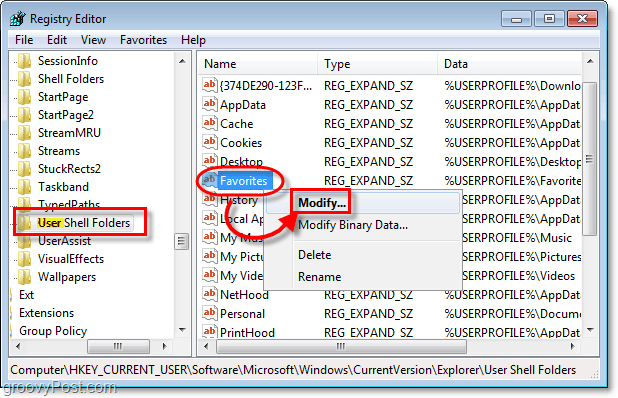
Крок 6
У рядку даних про значення вставте той самий наступний рядок тексту, що і раніше:
C: ПрограмиDataMicrosoftWindowsStart MenuPrograms
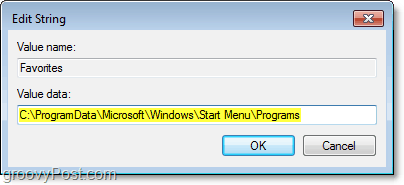
Крок 7
Вихід Тоді редактор реєстру Клацніть правою кнопкою миші то Меню Пуск Windows Orb і Виберіть Властивості.
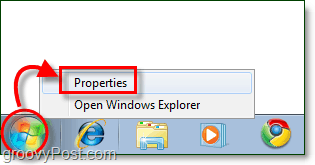
Крок 8
Потрібно відобразити вікно Властивості меню панелі завдань та меню Пуск. На вкладці меню "Пуск" Клацніть Налаштувати.
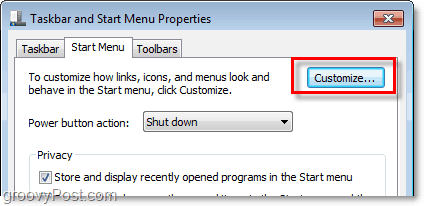
Крок 9
Прокрутіть вниз вікно налаштування та Перевірка то Меню обраних ящик. Тоді Клацніть гаразд.
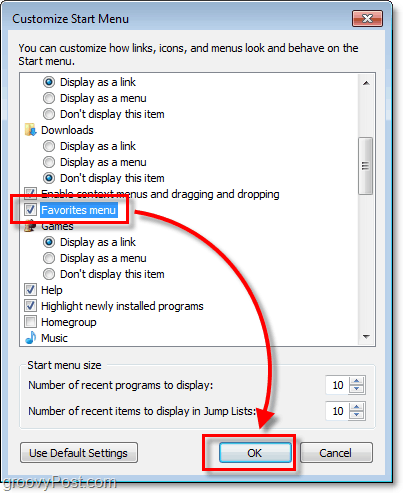
Крок 10
Швидкий перезапуск Провідника (перейдіть за посиланням на коротке керівництво щодо перезапуску Провідника в Windows 7.) Перезавантаження всього комп'ютера має однаковий ефект.
Готово!
Тепер у вашому меню "Пуск" має бути новий ривчастий новий рядок Програми. У цьому меню буде перераховано всі встановлені програми та пункти швидкого вибору меню, як у старому меню "Усі програми" в Windows XP. Насолоджуйтесь!
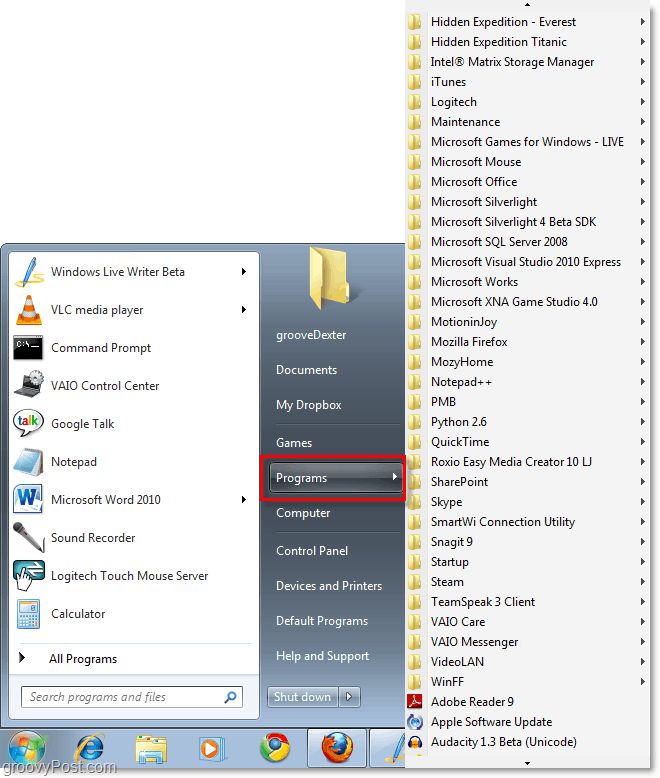
Хочете змінити ці зміни?
Все, що вам потрібно зробити - повернутися в ті самі папки та змінити значення на:
% userprofile% Вибране
Або скачайте це заздалегідь виправлене виправлення реєстру та Presto! Все нормально.
Якщо у вас затримуються спливаючі вікна безпеки, ви можете дізнатися, як їх позбутися звідси.
Висновок
Одна з речей, які мені завжди подобалися в Windowsполягає в тому, що рівню налаштування, який ви можете здійснити в ОС, немає кінця, будь то від сторонніх додатків чи хак-файлів, як цей. Аккаунт за цей конкретний злом припадає на тонких людей на AskVG.com, які спочатку придумали злому реєстру.
Як завжди, будь-коли ваші возитися з реєстром, будьте обережні, тому що граєте з ядром / кишками того, як працює ОС.
Веселіться!










Залишити коментар